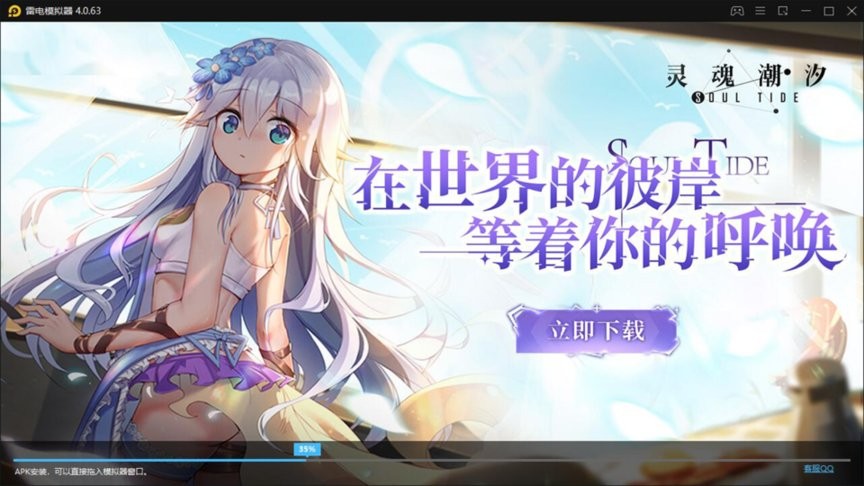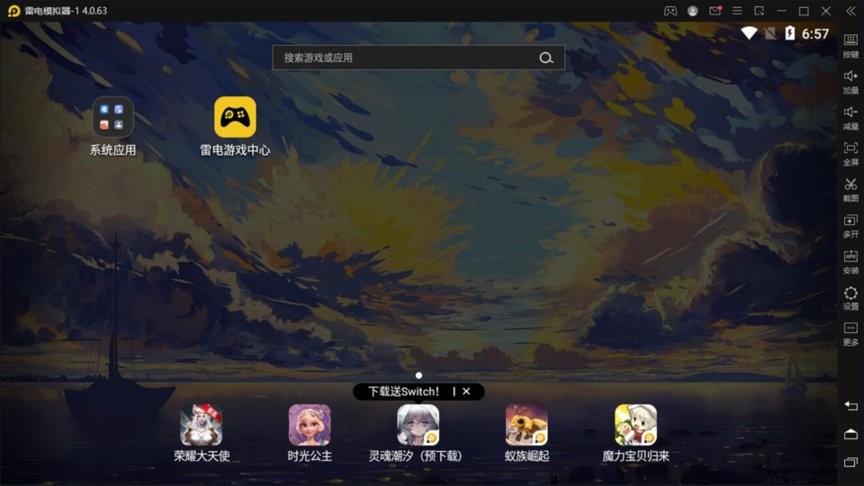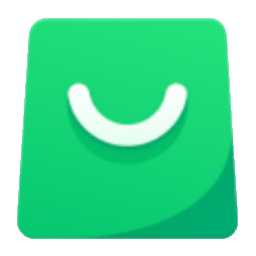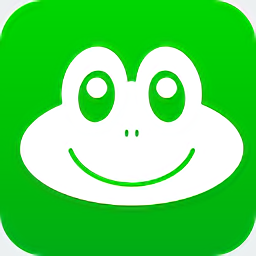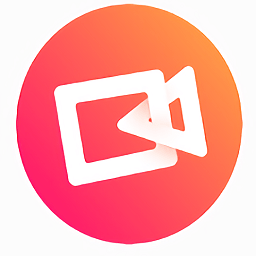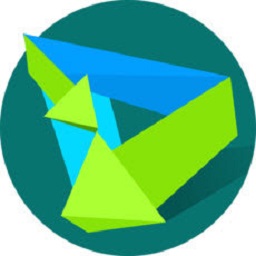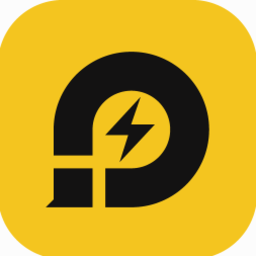
雷电模拟器pc版官方版
- 电脑版下载
- 0
- 0
| 分类:国产软件 / 应用软件 | 大小:2.7M | 授权:免费软件 |
| 版本:v9.0.64 最新版 | 更新:2024-01-04 09:21 | 等级: |
| 平台:WinAll, Win7, Win8, Win10 | 厂商:上海畅指网络科技有限公司 | 官网:https://www.ldmnq.com/ |
| 标签: 雷电模拟器模拟器软件 | ||
- 详情
- 介绍
- 猜你喜欢
- 相关版本
内容详情
雷电模拟器pc版官方版是一款让你在电脑畅玩所以游戏的模拟器软件。软件中提供了很多应用软件和游戏。其功能非常强大 ,启动速度快,支持多开,手柄,同步器操作。兼容的游戏和软件多,操作简单,一直以来深受很多玩家用户的喜欢,可以让你体验到更大屏的视觉享受!
雷电模拟器电脑版软件简介
雷电手游模拟器,让你在电脑拥有和手机不一样的游玩体验。
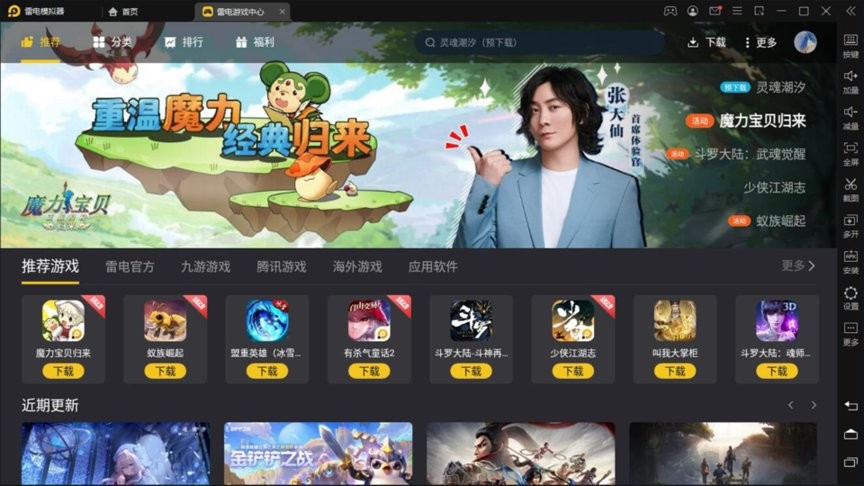
雷电模拟器怎么开vt
VT是CPU虚拟化技术,当我们的电脑上安装的安卓模拟器,要是开启VT可以使得在电脑上玩手游有着更加流畅的体验。近期有部分用户在问雷电模拟器怎么开VT?其实方法很简单,下面小编就为大家带来,希望对你有所帮助。
具体操作如下:
1、我们首先打开雷电模拟器,页面会提升检测检测到未开启VT,大型游戏会卡顿,我们需要点击vt标志。
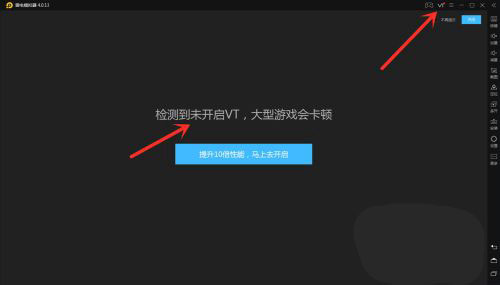
2、然后开启vt模拟器,关不雷电模拟器,重新启动电脑。
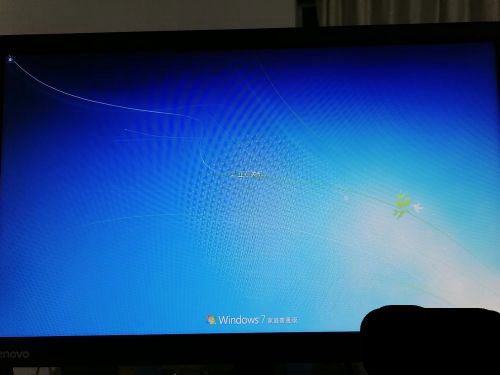
3、我们在重启电脑的时候页面显示电的品牌时【Lenovo】的界面,这是我们长按F1键。

4、就可以进入联想电脑的BIOS设置界面。
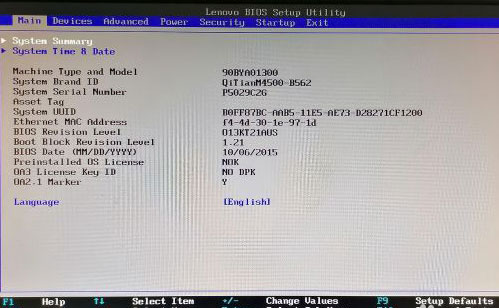
5、这时按键盘上的向右键→到Advanced键,弹出如下窗口。
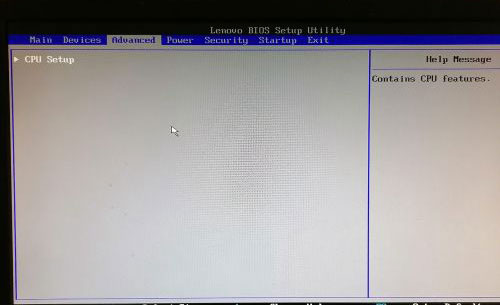
6、再按键盘上的【Enter】键,进入【CPU Setup】页,弹出如下窗口。
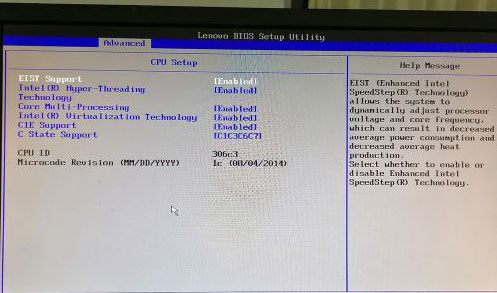
7、按键盘上的向下键【↓】到 【Intel Virtualization Technology】项,就是我们要找的VT虚拟化技术。
看到后面是【Disabled】,表示未启用。
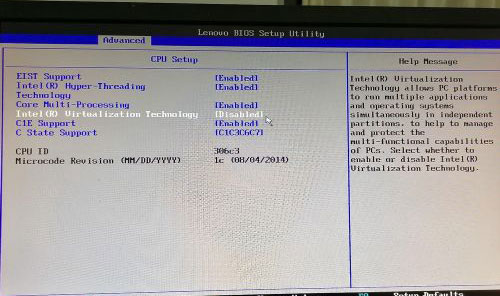
8、按键盘上的【Enter】键,弹出弹框。
按键盘上的向下键【↑】到【Enabled】,接着按键盘上的【Enter】键确定。
回到设置界面可以按到此时VT项后显示的是【Enabled】,表示已开启。
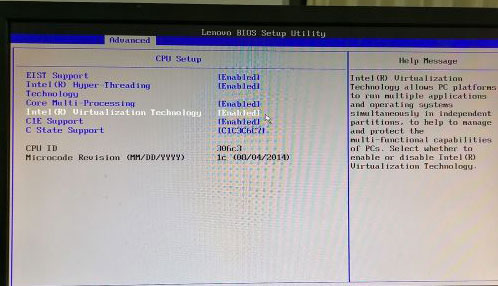
9、按键盘【F10】键,弹出弹框。选【Yes】,按接着按键盘上的【Enter】键确定,保存更改后的设置并退出。
电脑随后开机。
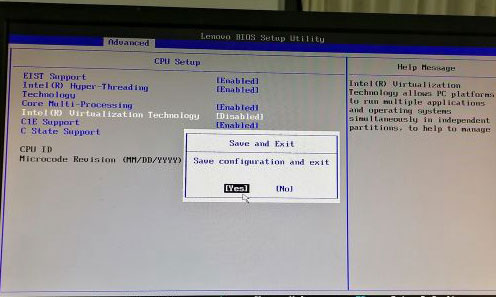
10、最后查看开启VT后的雷电模拟器
我们进入雷电模拟器。点击vt就不会提升,说明电脑的vt已经被打开。
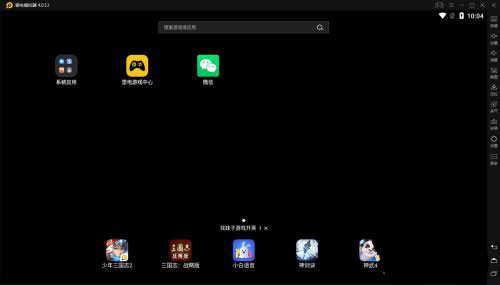
软件特点介绍
一,极致性能手游利器,为手游发烧友而生。
二,拥有超大屏幕、120帧游戏丝滑体验,键鼠手柄操作等竞技级操作手感,一键畅玩。
三,雷电模拟器内搭载各类工具:应用多开,虚拟定位。
雷电模拟器电脑版使用说明
镜像使用说明:
下载镜像文件,解压后得到“雷电模拟器.ldbk”
安装好模拟器后,打开雷电多开器,选择镜像,还原即可。
补丁使用:
补丁可能被报毒,请先关闭杀毒软件后使用。
关闭模拟器,把补丁复制到软件根目录,点击补丁即可
关于我们
上海畅指网络科技有限公司成立于2016年,是一家全球优秀的安卓模拟器技术研发公司,总部位于上海,下设广州研发分部。公司一直秉承“用户至上,追求卓越”的经营理念,以“打造全球优秀的模拟器产品”为经营目标,凭借着对虚拟化技术、安卓操作系统、Linux内核等核心技术的深刻理解,凭借着对游戏行业现状和发展趋势的深刻认识,务实进取,不断创新,开创并且引领公司前行发展。公司汇集了一批来自腾讯、网易、阿里巴巴、欢聚时代等国内顶尖互联网企业的精英人士,旗下主要产品雷电安卓模拟器,是一款采用世界先进的内核技术的安卓模拟器,具有较快的运行速度和稳定的性能。玩家通过本模拟器在电脑上玩手机游戏,可以感受更大的屏幕、更快的速度、更完美的操控体验。
雷电模拟器pc端优势
·电脑玩手游的必备模拟器
Android5.1|稳定顺畅|极速多开|完美兼容
·任性的无限多开
挂机,小号多款游戏一起在同时进行不受限制
·全新的性能之王
强大兼容各类游戏、操控顺畅、稳定高效
·完美的操控体验
键盘鼠标玩游戏,操作简单方便,单手秒杀手机党
雷电模拟器pc版软件功能介绍
虚拟定位:
内置虚拟定位功能,一个步骤就可以进行虚拟定位。
操作录制:
把操作录制下来,按播放键就会自动播放录制下来的操作,可无限循环播放。
支持宏指令操作:
点击“一键宏”(按键名就是如此)按键,通过宏指令设置,实现连击、循环、发言等功能,将多个按键功能转接到一个按键中,减少操作。(比如魂斗罗,设定好了之后按下一个键就可以出发连招,不用重复按三个按键。)
小磁盘模式降低磁盘占用空间:
小磁盘模式简介:在小磁盘模式下挂机,经测试,120g的固态硬盘可以永久25开。(注意:小磁盘模式要2.0.51以上版本才能使用)
支持手柄使用:
插入手柄(右上角手柄图标显示蓝色表示已连接),打开按键设置——手柄操控,自定义按键,即可使用。
支持多开批量操作:
多开方案加入批量操作功能,实现多开,关闭模拟器,自动排列窗口,批量新建,复制等功能。几十开甚至上百开的用户都能管理模拟器。
自定义按键与细节调节:
右键开镜模式
画面设置60帧
调节灵敏度
鼠标自动唤出
探头自动收回
智能F键
联系我们
公司电话020-87578889
公司邮箱dengying ldmnq.onaliyun.com
更新日志
v9.0.64版本
1.优化适配《元梦之星》,提供更好的游戏体验。
2.修复了《钢岚》无法开启120FPS高帧率模式的问题。
3.修复了一些在多显示器上的操作和显示问题。
4.修复了多开的竖屏模拟器迷你模式会重叠排列的问题。
5.修复了模拟器部分按钮双击会触发窗口最大化的问题。v5.0.74版本
1.支持了“虚幻引擎4”的游戏开启120FPS高帧率模式,例如《传奇天下》《鸿图之下》《龙族幻想》等。
2.修复了一些在多显示器上的操作和显示问题。
3.优化了修复游戏问题的机制,部分问题重启模拟器即可解决,无需额外操作!
4.修复了模拟器部分按钮双击会触发窗口最大化的问题。
v5.0.73版本
1.支持了《桃源深处有人家》的iOS账号登录。
v5.0.72版本
1.提升了模拟器的安装和启动速度。
v5.0.71版本
1.修复关机时模拟器进程可能会报错的问题。
2.修复模拟器标签可能显示异常的问题。
3.修复录制的视频可能无法删除的问题。
v5.0.70版本
1.优化适配了《高能英雄》,提供更好的游戏体验。
2.修复了《金铲铲之战》新版本“志在天际”iOS登录失效的问题。
v5.0.66版本
1.解决了模拟器在副屏上的一些显示问题。
2.解决了操作录制有概率导致闪退的问题。
3.修复了《阴阳师》《蛋仔派对》画面细节显示问题。
4.解决了老板键无法跨版本隐藏模拟器的问题。
5.解决了同步器无法同步重力感应操作的问题。
v5.0.65版本
1.解决了《火影忍者》部分技能键失效的问题,提高按键操作的精准度。
2.优化了《金铲铲之战》的按键适配,还原PC端游的“对位”操作。
3.优化了模拟器在笔记本上的帧率,提高运行流畅度。
v5.0.63版本
1.解决了“窗口管理器”中竖屏模拟器释放到桌面后尺寸异常的问题。
2.解决了本地APK安装时模拟器桌面未显示安装进度的问题。
3.解决了“窗口管理器”在最大化后无法最小化的问题。
4.解决了“窗口管理器”中横屏模拟器有时错误显示为竖屏的问题。
v4.0.83版本
1.修复《RAGNAROK:PORING MERGE》等游戏画面黑屏。
2.修复《风云岛行动》等游戏画面黑屏。
3.大幅优化《快手》《Arena of Valor》等视频卡顿,提升帧速。
4.新增游戏按键一键分享功能,用大神配置,你也能成大神!
相关版本
多平台下载
PC版雷电模拟器pc版官方版 v9.0.64 最新版
查看所有0条评论>网友评论
- 相关应用
-
 数控铣床模拟器软件(CNC VMC Simulator)
数控铣床模拟器软件(CNC VMC Simulator) 警笛模拟器软件(Emergency Vehicle Siren System)
警笛模拟器软件(Emergency Vehicle Siren System) 抖音跑车声音模拟器软件
抖音跑车声音模拟器软件 像塑电脑版
像塑电脑版 360手机助手客户端免费版
360手机助手客户端免费版 微信键盘输入法pc版
微信键盘输入法pc版
- 更多>模拟器软件
-
 手写字迹模拟器app手机版
手写字迹模拟器app手机版 windows10模拟器中文版(Computer Launcher)
windows10模拟器中文版(Computer Launcher) iphone12模拟器OPPO版(Phone 14 Launcher)
iphone12模拟器OPPO版(Phone 14 Launcher) pcsx2模拟器安卓版
pcsx2模拟器安卓版 终端模拟器汉化版(terminal emulator apk)
终端模拟器汉化版(terminal emulator apk) pgm2嘻嘻哈哈模拟器最新版
pgm2嘻嘻哈哈模拟器最新版